[100% Funzionante] Come rimuovere rapidamente le persone dalle foto
Se anche tu sei appassionato di fotografia, allora capirai sicuramente quanto sia fondamentale rimuovere le persone dalle foto in fase di post-produzione. Ad esempio, potresti scattare una foto perfetta e poi accorgerti improvvisamente che uno sconosciuto o qualcuno che non vuoi che appaia sullo sfondo si è intrufolato? Esperienze del genere sono diffuse nei luoghi affollati e possono essere molto fastidiose. Fortunatamente, questa guida ti mostrerà i migliori consigli e strumenti per aiutarti. rimuovere le persone dalle foto senza sforzo.
Lista guida
Scenari comuni: perché rimuovere le persone dalle foto? Suggerimenti utili per rimuovere le persone dalle foto Lo strumento più potente per rimuovere le persone dalle foto [Windows] Come rimuovere le persone dalle foto usando Photoshop [Mac] Come rimuovere le persone dalle foto tramite Anteprima Gli strumenti online per rimuovere le persone dalle fotoScenari comuni: perché rimuovere le persone dalle foto?
Ci sono innumerevoli situazioni in cui compaiono persone indesiderate, e rimuovere chiunque dalle foto diventa il modo migliore per salvare uno scatto altrimenti perfetto. Uno dei casi più comuni è la fotografia di viaggio. Supponiamo di aver scattato la foto in una popolare attrazione turistica. In tal caso, la scena affollata è inevitabile nell'immagine, impedendoti di catturare un singolo scatto che mostri solo il paesaggio iconico. Tuttavia, ottenere una foto perfetta è sempre un compito molto impegnativo. Pertanto, considerare la rimozione di questi passanti in post-produzione renderà la tua foto più professionale.

Un altro scenario comune è la fotografia di eventi, come matrimoni, feste di compleanno o riunioni aziendali. A questi eventi sono sempre invitati molti ospiti, che compaiono nelle foto. Tuttavia, a volte interferiscono con le foto e distraggono il pubblico dai personaggi principali o dalle attività. Rimuovere gli elementi irrilevanti può garantire che le immagini appaiano più raffinate e si concentrino sui contenuti più significativi.

In breve, che si tratti di viaggi, eventi speciali, affari o personal branding, la capacità di rimuovere una persona dalle foto è un'abilità preziosa che mantiene le tue foto nitide, professionali e veramente tue.
Suggerimenti utili per rimuovere le persone dalle foto
A volte, rimuovere le persone indesiderate dalle foto può essere complicato, soprattutto se si mescolano al soggetto della fotografia. Con le tecniche appropriate, però, è possibile ottenere un risultato naturale e pulito. Ecco alcuni preziosi consigli per semplificare il processo:
- 1. Scegli lo strumento giusto: Non tutti gli editor di foto sono ugualmente efficaci nel rimuovere le persone dalle foto. Strumenti basati sull'intelligenza artificiale o software con funzioni di "riempimento in base al contenuto" possono rilevare e ricostruire automaticamente lo sfondo per una finitura impeccabile. Migliore è lo strumento, minore sarà la modifica manuale necessaria.
- 2. Lavora con foto ad alta risoluzione: Inizia sempre con l'immagine di qualità più elevata che hai. Le foto ad alta risoluzione forniscono maggiori dettagli da analizzare per lo strumento di editing, il che contribuisce a garantire bordi uniformi, texture uniformi e risultati realistici dopo la rimozione.
- 3. Utilizzare il pennello correttivo con attenzione: Per figure più piccole e indesiderate o punti difficili, può essere utile il ritocco manuale con gli strumenti di clonazione o di correzione. Prendetevi il tempo di campionare le aree vicine per abbinare texture e colori in modo che la foto finale appaia naturale.
- 4. Prestare attenzione allo sfondo: Quando sullo sfondo sono presenti dettagli ripetitivi, come muri di mattoni o onde, è possibile ricreare questi motivi semplicemente duplicando lo sfondo e rimuovendo poi un soggetto dalla foto. Questi miglioramenti dettagliati possono migliorare significativamente la qualità complessiva delle immagini.
- 5. Ingrandisci per i dettagli: Dopo aver rimosso una persona da una foto, ingrandisci per esaminare i dettagli più minuti, soprattutto lungo i bordi del soggetto principale. Questo passaggio ti consente di rifinire le zone più ruvide, appianare le irregolarità e mantenere un aspetto professionale e curato.
Lo strumento più potente per rimuovere le persone dalle foto
Quando si tratta di rimuovere le persone dalle foto senza lasciare tracce evidenti, Dispositivo di rimozione filigrana gratuito AnyRec è uno degli strumenti più potenti e affidabili che tu possa utilizzare. Progettato con tecnologia basata sull'intelligenza artificiale, va oltre le semplici modifiche "copia e incolla", ricostruendo in modo intelligente lo sfondo in cui si trovava l'oggetto o la persona indesiderata. Questo garantisce che la tua foto appaia naturale, senza artefatti fastidiosi o texture non corrispondenti.
Poiché supporta più formati di immagine, è adatto per modificare immagini da quasi tutte le fonti, che si tratti di uno smartphone, una fotocamera digitale o persino uno screenshot. Che tu voglia rimuovere oggetti dalle foto di viaggio, ripulire le foto di gruppo o preparare le immagini per i social media, questo strumento garantisce risultati di qualità professionale con il minimo sforzo.
- • Rimuovi rapidamente le persone dallo sfondo delle tue foto.
- • Rimuovi le persone dalle foto senza comprometterne la qualità.
- • Riempi le aree selezionate con texture generate automaticamente.
- • Cancella le persone dalle foto in formato JPG, PNG e altri formati.
Passo 1.Vai al sito ufficiale di AnyRec Free Watermark Remover, clicca su "Carica immagini" per importare la tua foto.
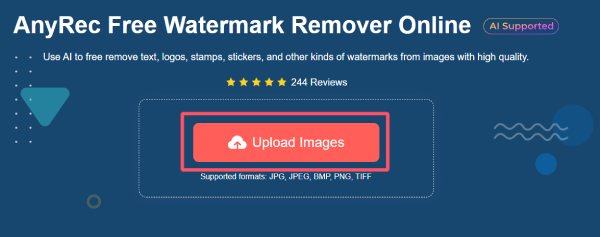
Passo 2.Fai clic sul pulsante "Poligonale" per selezionare le persone da rimuovere dalla foto scattata. Fai clic sul pulsante "Rimuovi".
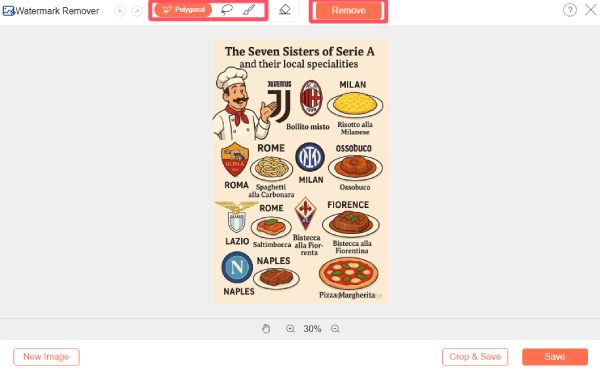
Passaggio 3.Il processo di rimozione di persone o oggetti dalle foto inizierà automaticamente. Infine, clicca sul pulsante "Salva" per salvare la foto.
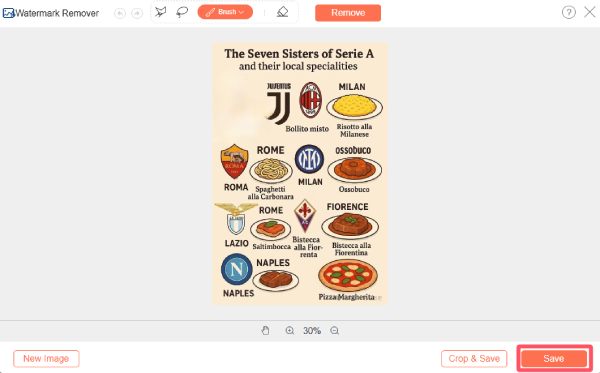
[Windows] Come rimuovere le persone dalle foto usando Photoshop
Se utilizzi Windows, Adobe Photoshop è uno degli strumenti più professionali per rimuovere le persone dalle foto. Invece di ritagliare qualcuno dalle tue foto, Adobe Photoshop ti offre il pieno controllo per cancellare soggetti indesiderati e sfumare perfettamente lo sfondo.

Tuttavia, Adobe Photoshop ha una curva di apprendimento ripida per i principianti e richiede un abbonamento, il che lo rende meno accessibile se si necessita di una soluzione rapida. Tuttavia, per chi ha familiarità con le sue funzionalità, Photoshop rimane il software più potente su Windows per la produzione di foto di qualità professionale. È possibile seguire i passaggi seguenti per rimuovere le persone dalle foto utilizzando Adobe Photoshop.
Passo 1.Avvia Adobe Photoshop sul tuo dispositivo Windows e clicca sul pulsante "Nuovo..." nella scheda "File" per importare la foto.
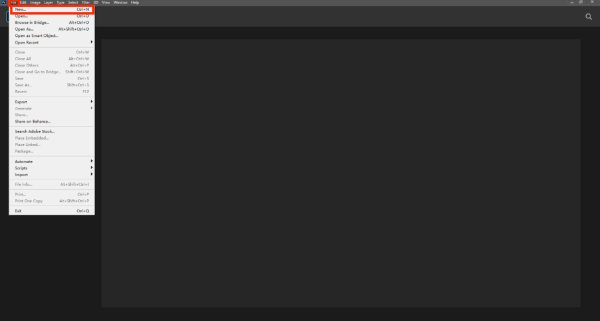
Passo 2.Fai clic sul pulsante "Lasso" per selezionare le persone da rimuovere dallo sfondo della foto. Fai del tuo meglio per garantire la massima accuratezza.
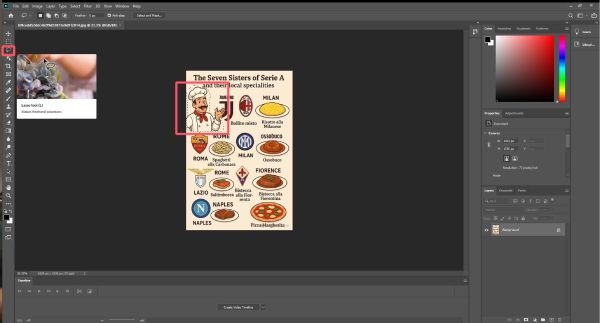
Passaggio 3.Premere il pulsante "Elimina". Fare clic sul pulsante "Colore..." nella scheda "Contenuto" per applicare il colore di sfondo. Fare clic sul pulsante "OK".
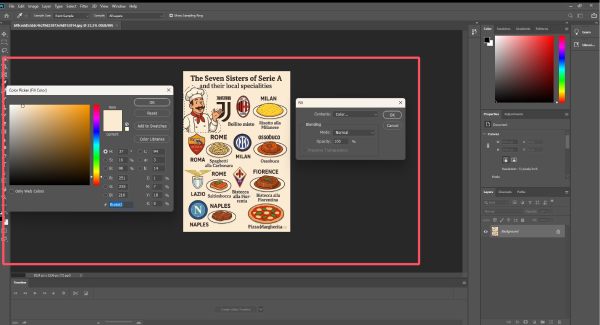
[Mac] Come rimuovere le persone dalle foto tramite Anteprima
Per gli utenti Mac, l'app Anteprima integrata offre un modo semplice per rimuovere più persone dalle foto senza installare software aggiuntivo. Utilizzando gli strumenti di Markup, è possibile ritagliare parti indesiderate dell'immagine o applicare lo strumento Alfa Istantaneo per cancellare sfondi e figure. È un metodo rapido e adatto ai principianti per modifiche occasionali, soprattutto quando è necessario rimuovere un passante o un oggetto.
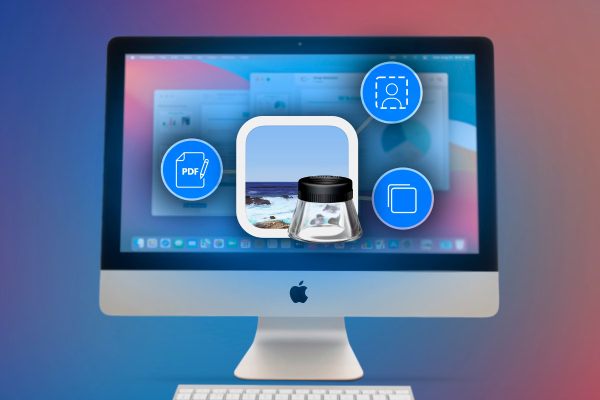
Detto questo, Anteprima presenta sia vantaggi che limiti. Tra i pro, il fatto di essere completamente gratuito e già installato su ogni Mac. D'altro canto, le sue funzioni di editing sono limitate rispetto a strumenti professionali come Photoshop. Potrebbe avere difficoltà con le rimozioni dettagliate e i risultati non sono sempre impeccabili se lo sfondo è complesso. Tuttavia, se cercate una soluzione semplice su macOS, Anteprima è un pratico punto di partenza.
Passo 1.Avvia Anteprima sul tuo Mac. Fai clic sul pulsante "Apri..." nella scheda "File".
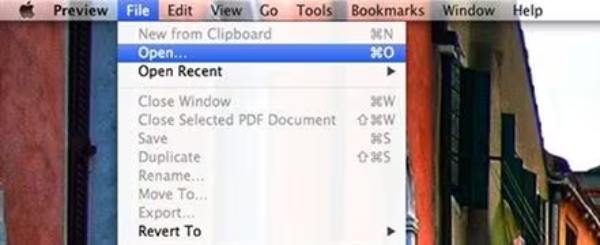
Passo 2.Fare clic sul pulsante "Mostra barra degli strumenti di markup" per selezionare l'area di sfondo da applicare.
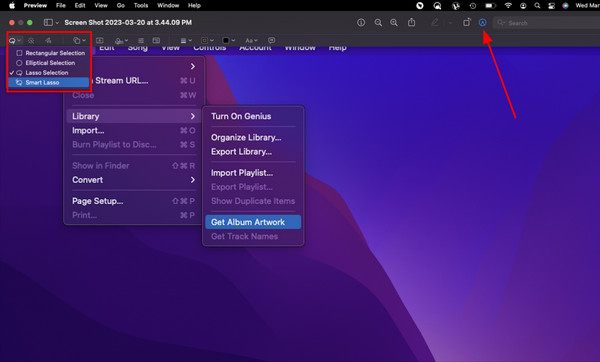
Passaggio 3.Nella scheda "Lasso", clicca sul pulsante "Lasso intelligente" per selezionare le persone dalle tue foto. Clicca sul pulsante "Copia" per rimuovere casualmente le persone dalle foto.
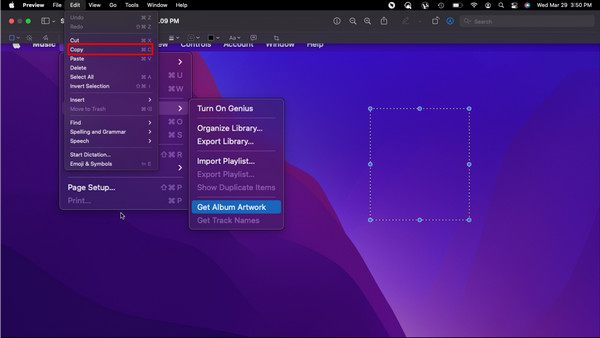
Gli strumenti online per rimuovere le persone dalle foto
Se installare software aggiuntivo potrebbe risultare problematico o occupare troppo spazio di archiviazione, utilizzare strumenti online per rimuovere le persone dalle foto è un'opzione rapida e comoda. Queste piattaforme online utilizzano anche algoritmi avanzati di intelligenza artificiale per rilevare e rimuovere automaticamente oggetti o persone indesiderati dalle immagini. Il vantaggio principale è che la maggior parte degli strumenti online funziona direttamente nel browser, senza installazione. Due opzioni altamente consigliate sono Photoroom e Fotor.
Sala fotografica
Photoroom è un potente strumento online per la rimozione dello sfondo, perfetto anche per eliminare le persone dalle foto. Con un solo caricamento, rileva automaticamente il soggetto e rimuove le distrazioni. L'interfaccia è pulita e intuitiva, e i risultati sono spesso sorprendentemente precisi. Tuttavia, le funzionalità di editing avanzate sono limitate al piano premium.
Passo 1.Vai al sito ufficiale di Photoroom e clicca sul pulsante "Seleziona un'immagine" per caricare la tua foto.
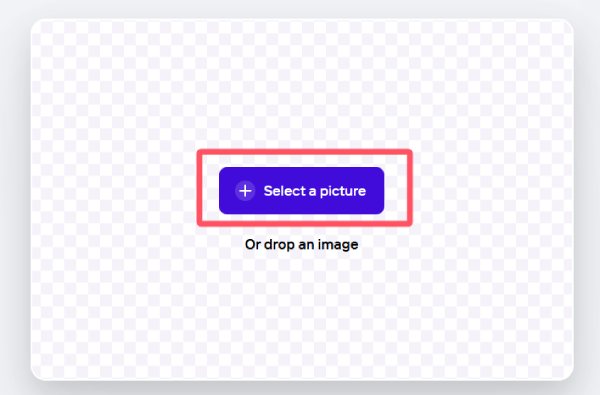
Passo 2.Fai clic per selezionare l'area contenente persone indesiderate e rimuoverle dalle foto.
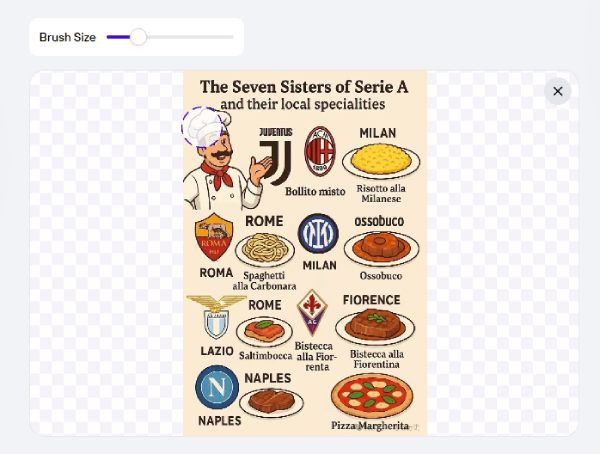
Passaggio 3.Le persone verranno rimosse automaticamente dalla foto. Infine, clicca sul pulsante "Scarica" per salvare la foto.
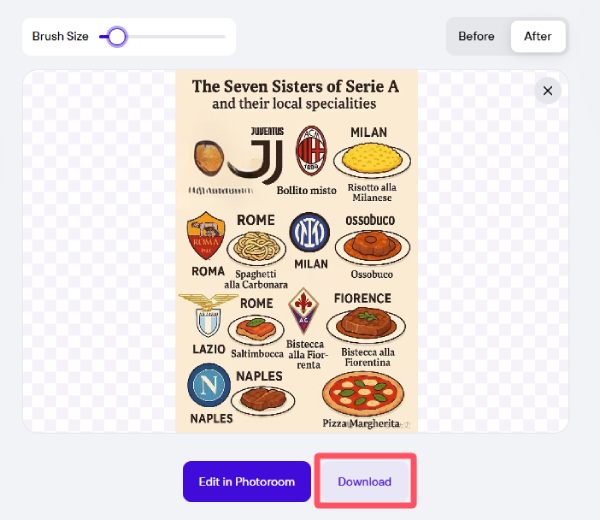
Fotografo
In alternativa, il potente Fotor consente anche di modificare le immagini online. Offre funzioni di copia ed eliminazione e può essere utilizzato per rimuovere facilmente le persone dalle foto. Rispetto alle piattaforme di riconoscimento completamente automatico, Fotor offre maggiori opzioni di controllo manuale, consentendo di riottimizzare le aree eliminate e rimuovere la filigrana dalle fotoSebbene Fotor sia disponibile per una prova gratuita, alcuni effetti di esportazione di alta qualità potrebbero richiedere un servizio di abbonamento.
Passo 1.Vai al sito ufficiale di Fotor e clicca sul pulsante "Rimuovi persone ora" per caricare la tua foto.
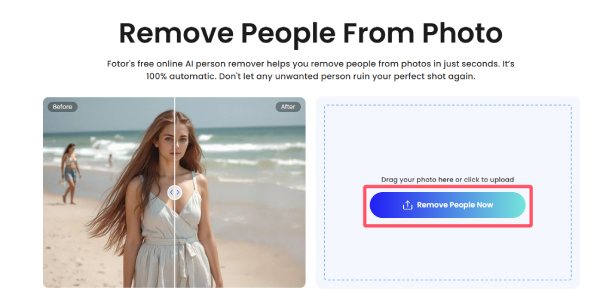
Passo 2.Fai clic per selezionare l'area contenente le persone dalla foto. Quindi, fai clic sul pulsante "Rimuovi" per avviare il processo di rimozione.
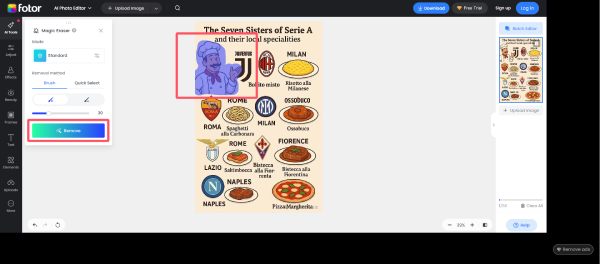
Passaggio 3.Fotor rimuoverà in modo intelligente le persone dalla tua foto. Infine, clicca sul pulsante "Scarica" per salvare la foto.
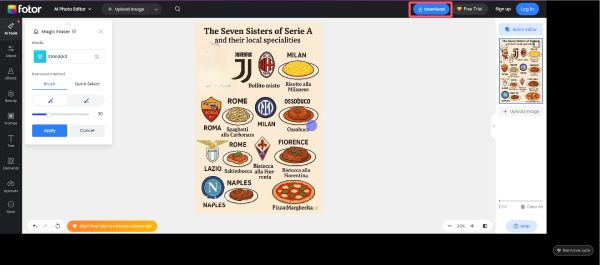
Conclusione
Rimuovere le persone indesiderate dalle tue foto Non è più necessario rovinare uno scatto altrimenti perfetto. Con l'ampia gamma di soluzioni odierne, puoi facilmente eliminare le distrazioni ed evidenziare ciò che conta davvero nelle tue immagini. Non importa dove hai catturato individui o gruppi inaspettati nella tua scena, Dispositivo di rimozione filigrana gratuito AnyRec può soddisfare le tue esigenze. Provalo subito e ottieni facilmente foto nitide e pulite.



